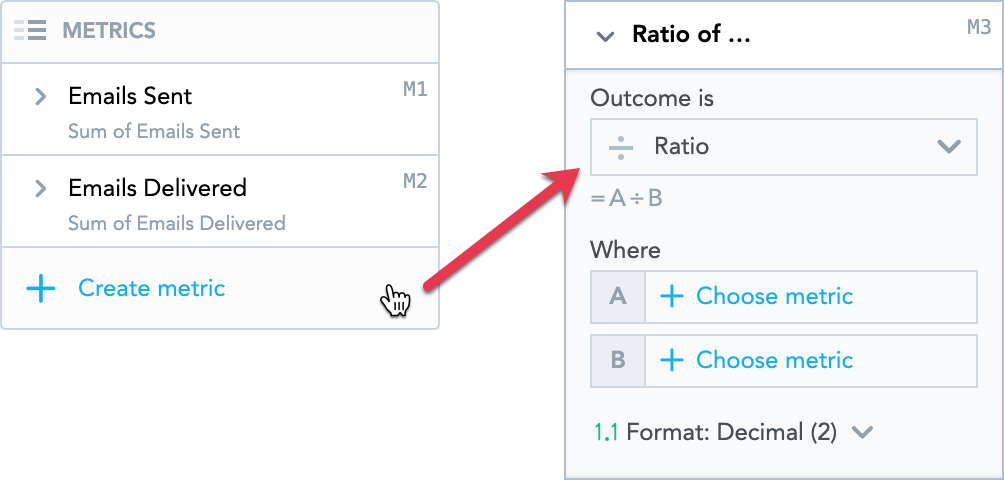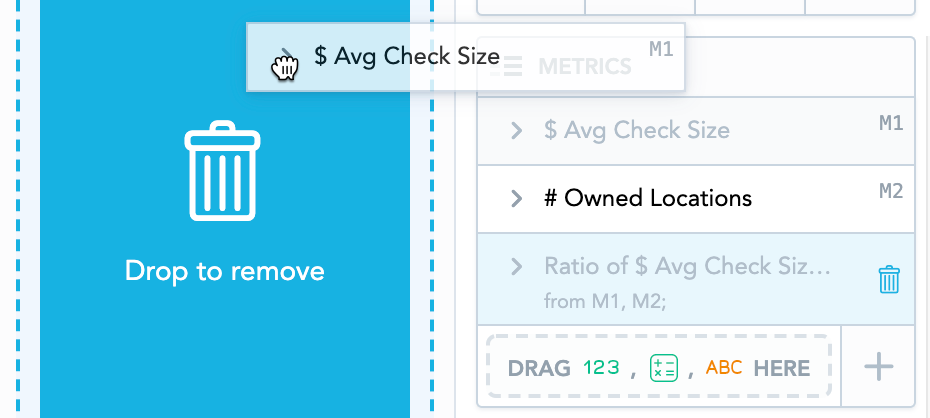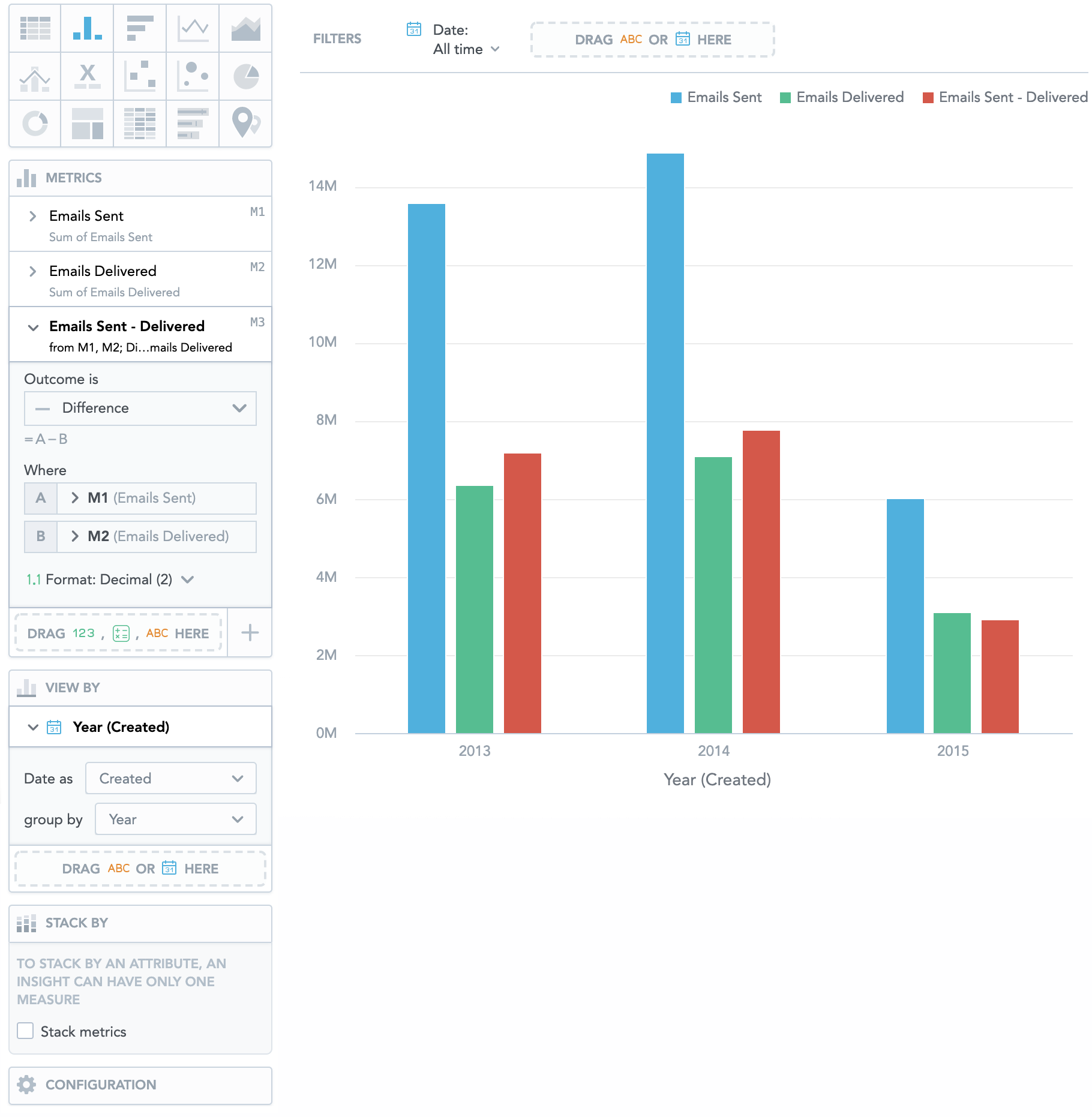Metriken in Betrachtungen erstellen
In Analytical Designer können Sie über Grundrechenfunktionen Ihre eigenen Metriken aus den Fakten und Metriken erstellen, die bereits in Ihren Betrachtungen vorhanden sind.
Übersicht
Sie können neue Metriken erstellen aus:
- Fakten, Metriken und Attribute, die Sie vom Datenkatalog zum Bereich Metriken hinzufügen.
- Abgeleitete Metriken, die mithilfe der zeitvergleichenden Berichte erstellt wurden. Weitere Informationen siehe Vergleichende Berichte über Zeiträume.
- Bereits erstellte Metriken.
Die folgende Tabelle listet alle verfügbaren Funktionen:
| Funktion | Ausdruck | Beispiel | Standardformat |
|---|---|---|---|
| Summe | A+B | Summe von A und B | ##.## |
| Differenz | A-B | Differenz zwischen A und B | ##.## |
| Produkt (Multiplikation) | A×B | Produkt aus A und B | ##.## |
| Verhältnis | A÷B | Verhältnis zwischen A und B | ##.## |
| Ändern | (A-B)÷B | Ändern von B nach A | ##.##% |
Erstellte Metriken hängen von den Elementen ab, die zu ihrer Erstellung verwendet werden. Wenn Sie ein Element löschen, das zum Erstellen der Metrik verwendet wurde, löscht Analytical Designer auch die erstellte Metrik . Wenn Sie außerdem zu einem Betrachtungstyp wechseln, der keine Elemente anzeigen kann, die zum Erstellen der Metrik verwendet wurden, wird dieser Metrik ausgeblendet.
Erstellte Metriken sind nur in den Betrachtungen verfügbar, in denen Sie sie erstellt haben. Analytical Designer speichert diese Metriken nicht im Datenkatalog. Um sie an anderer Stelle zu verwenden, erstellen Sie die Metrik in einer anderen Betrachtung erneut.
Klicken Sie zum Erstellen komplexer Metriken unten links auf Metrik erstellen. Daraufhin öffnet sich der Metrik-Editor. Weitere Informationen siehe Erste Schritte beim Schrieben von Metriken mit MAQL.
Erstellte Metriken benennen
Analytical Designer erstellt einen automatischen Namen für die erstellten Metriken. Der Name setzt sich aus dem Namen der verwendeten Funktion und verwendeten Metriken zusammen. Zum Beispiel der Unterschied zwischen gesendeten und zugestellten Emails. Für nähere Informationen zu Namensänderungen siehe Metriken umbenennen.
Erstellte Metriken im Laufe der Zeit vergleichen
Sie können erstellte Metriken im Laufe der Zeit wie jede normale Metrik vergleichen. Weitere Informationen siehe Vergleichende Berichte über Zeiträume.
Metriken, die aus Metriken erstellt wurden, die bereits aus zeitvergleichenden Berichten abgeleitet wurden, können nicht erneut über den Zeitraum verglichen werden.
Metriken mit Grundrechen-Funktionen erstellen
- Erstellen Sie in Analytical Designer eine Betrachtung mit mindestens zwei Elementen im Bereich Metriken.
- Fahren Sie im Bereich Metriken mit der Maus über das Pluszeichen und klicken Sie auf Metrik erstellen.
- Wählen Sie im Dropdown-Menü Ergebnis ist aus. Wählen Sie dann die Funktion aus, die Sie zum Berechnen der neuen Metrik verwenden möchten.

- Klicken Sie im Bereich Wo auf Metrik auswählen und wählen Sie ein Element aus der Liste der verfügbaren Elemente für beide Teile der Funktion aus (A und B). Die ausgewählten Elemente werden oben im Bereich Metriken hervorgehoben.
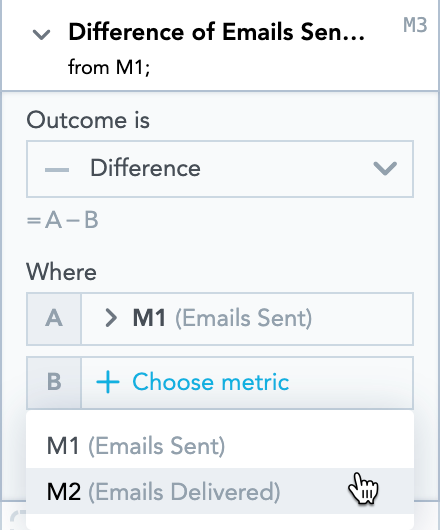
Analytical Designer fügt im Bereich Metriken eine neue Metrik hinzu und zeigt sie in der Betrachtung an.
Eine Beispielbetrachtung mit erstellter Metrik finden Sie unter Example.
Erstellte Metriken löschen
Um erstellte Metriken zu löschen, ziehen Sie diese per Drag&Drop in den Datenkatalog.
Wenn Sie ein Element entfernen, das Teil der erstellten Metrik ist, werden diese Metrik und davon abgeleitete Metriken ebenfalls entfernt.
Wenn Sie diese Metrik in den Datenkatalog ziehen, hebt Analytical Designer alle zu löschenden Elemente hervor und zeigt dann eine Meldung an.

Beispiel
Sie verschicken gewöhnliche E-Mails an Ihre Kunden. Sie möchten wissen, wie viele dieser E-Mails pro Jahr nicht im Postfach Ihrer Kunden landen.
Ihr Datenkatalog enthält folgende Daten:
- Die Anzahl von E-Mails, die Sie an Ihre Kunden geschickt haben (gesendete E-Mails)
- Die Anzahl von E-Mails, die tatsächlich zugestellt wurden (zugestellte E-Mails)
Sie können diese beiden Metriken verwenden, um die Anzahl der E-Mails zu berechnen, die Kunden nicht erhalten haben.
- Ziehen Sie Gesendete E-Mails und Zugestellte E-Mails in den Bereich Metriken.
- Fügen Sie Datumzum Bereich Ansehen nach hinzu und ordnen Sie nach Jahr.
- Klicken Sie auf Metrik erstellen und wählen Sie Folgendes aus:
- Differenz als Ergebnis
- Gesendete E-Mails als M1
- Zugestellte E-Mails als M2.
Das Bild unten zeigt die endgültige Betrachtung.